- Autor Jason Gerald [email protected].
- Public 2023-12-16 11:06.
- Última modificación 2025-01-23 12:15.
¿Necesitas enviar un mensaje de texto a alguien, o incluso a ti mismo, pero no tienes un teléfono celular? Puede enviar mensajes a través de su programa de correo electrónico o utilizar una variedad de programas de mensajería diferentes.
Paso
Método 1 de 3: uso del correo electrónico
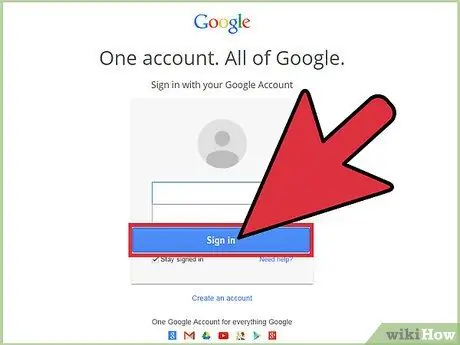
Paso 1. Abra su programa o servicio de correo electrónico
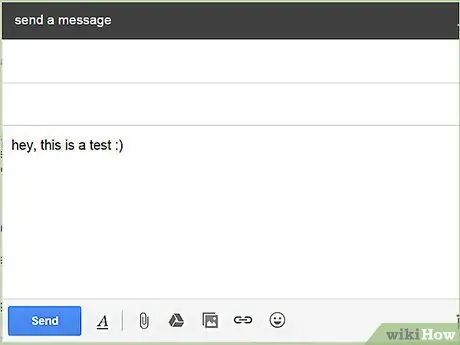
Paso 2. Escribe un mensaje nuevo
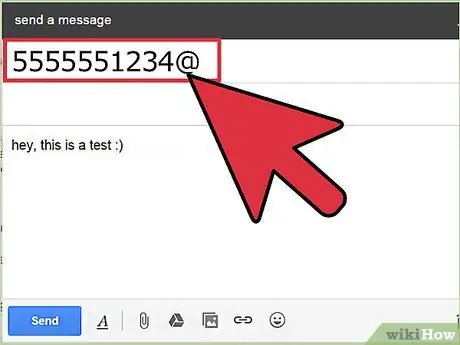
Paso 3. Ingrese el número de teléfono al comienzo de la dirección, incluido el código de área
No incluya guiones. Por ejemplo, (555)555-1234 sería 5555551234 @.
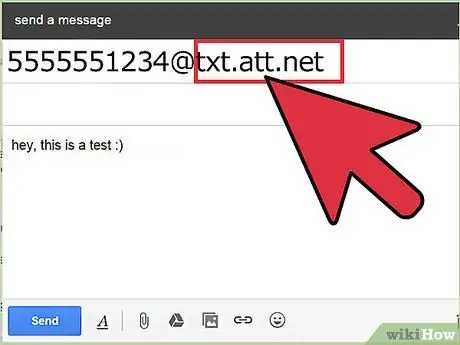
Paso 4. Ingrese el dominio para el servicio al que está enviando mensajes
Debe conocer el operador utilizado por el destinatario de su mensaje. Agrega el dominio al final de la dirección. Por ejemplo, si el número en el paso anterior era AT&T, la dirección sería [email protected].
| Operador | Dominio |
|---|---|
| AT&T |
@ txt.att.net (SMS) @ mms.att.net (MMS) |
| Verizon |
@ vtext.com (SMS) @ vzwpix.com (MMS) |
| T-Mobile | @ tmomail.net |
| pique | @ messaging.sprintpcs.com |
| Alltel | @ message.alltel.com |
| BellSouth Mobility | @ blsdcs.net |
| Rana del cielo azul | @ blueskyfrog.com |
| Impulsar el móvil | @ myboostmobile.com |
| Celular Sur | @ csouth1.com |
| Cellular One West | @ mycellone.com |
| Celular uno | @ mobile.celloneusa.com |
| Campana de Cincinnati | @ gocbw.com |
| Grillo |
@ sms.mycricket.com (SMS) @ mms.mycricket.com (MMS) |
| Edge inalámbrico | @ sms.edgewireless.com |
| Einstein PCS | @ einsteinsms.com |
| metro PCS | @ mymetropcs.com |
| Nextel | @ messaging.nextel.com |
| naranja | @ orange.net |
| Pagenet | @ pagenet.pagenet.ca |
| PCS Rogers | @ pcs.rogers.com |
| Powertel | @ voicestream.net |
| Virgin Mobile Canadá | @ vmobile.ca |
| NOSOTROS. Celular | @ email.uscc.net |
| Vodafone Nueva Zelanda | @ mtxt.co.nz |
| Virgin Mobile Reino Unido | @ vxtras.com |
- Si está enviando fotos, use una dirección MMS si es posible.
- Si el operador que desea no está en la lista anterior, consulte su sitio de soporte.
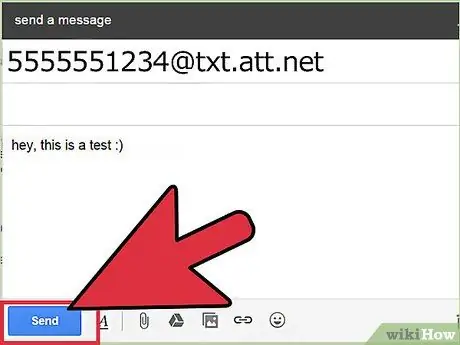
Paso 5. Envíe su mensaje
Puede enviar mensajes como de costumbre. El destinatario recibirá su mensaje unos momentos más tarde.
Método 2 de 3: uso del sitio web
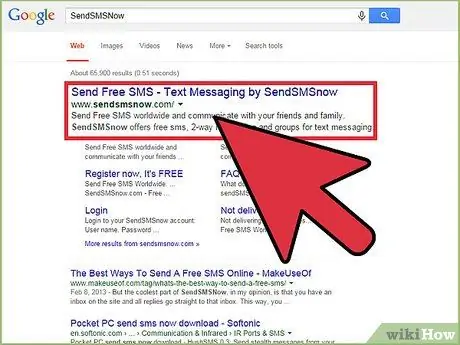
Paso 1. Busque sitios web para enviar mensajes de forma gratuita
Existe una variedad de servicios que le permiten enviar mensajes desde su navegador web a su teléfono celular. Los sitios populares incluyen:
- SendSMSNow
- AFreeSMS
- TXT2Day
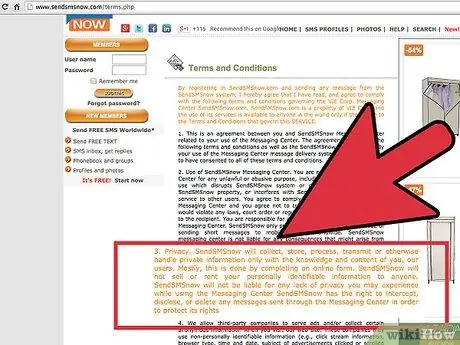
Paso 2. Tenga cuidado con el spam
El uso de sitios como estos puede traer spam al dispositivo al que está enviando mensajes. Consulte la política de privacidad de ese sitio para asegurarse de que no se venda su información personal.
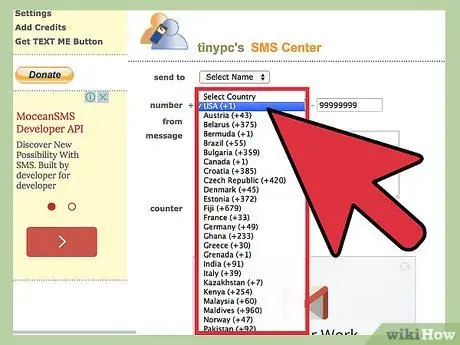
Paso 3. Seleccione el país
Utilice el menú desplegable para seleccionar el país del destinatario del mensaje.
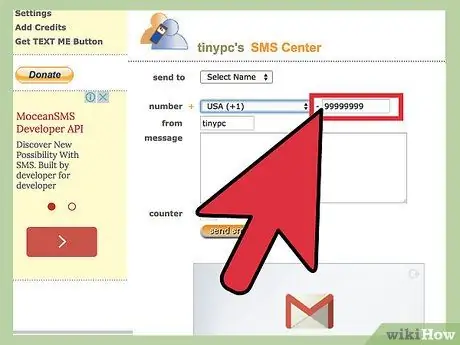
Paso 4. Escriba el número de teléfono
Ingrese el número de teléfono y el código de área sin ningún signo de puntuación.
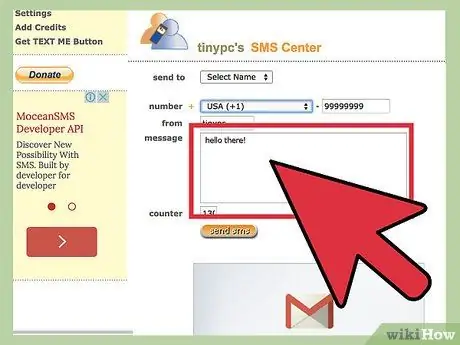
Paso 5. Ingrese su mensaje
Por lo general, puede escribir de 130 a 160 caracteres, según el servicio que esté utilizando.
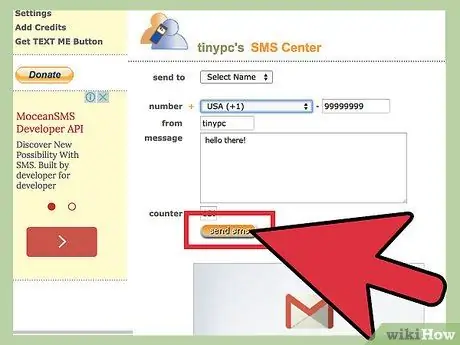
Paso 6. Envíe su mensaje
El destinatario del mensaje recibirá el mensaje unos momentos más tarde.
Método 3 de 3: uso de un programa de mensajería
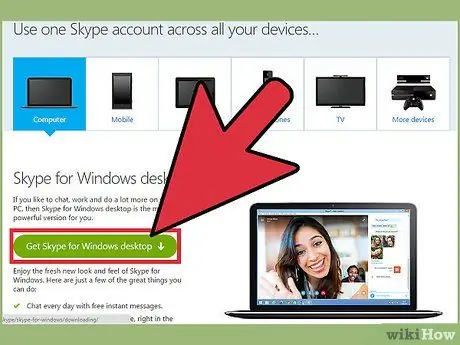
Paso 1. Descargue la aplicación adecuada para su teléfono móvil
Para los usuarios de iPhone, iMessage ya está instalado. Para los usuarios de Android, Hangouts (antes conocido como Talk) está preinstalado. Estos programas permiten enviar mensajes a clientes en múltiples plataformas.
También hay otros programas que ofrecen una funcionalidad similar, como Skype
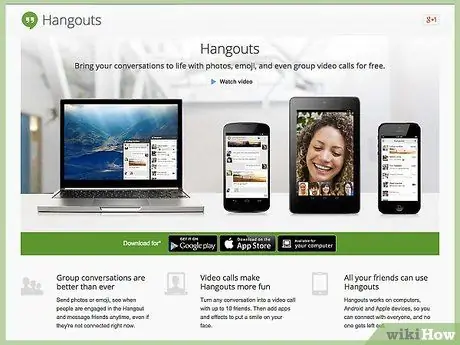
Paso 2. Ejecute el programa apropiado para su computadora
Para usar Hangouts en la PC, visite el sitio de Hangouts y descargue la extensión. Para usar iMessage desde su computadora, debe ejecutar una Mac con OS X 10.8 o posterior. Encontrarás el ícono de iMessages en tu Dock.
Debe iniciar sesión con su cuenta (cuenta de Google, AppleID o Microsoft)
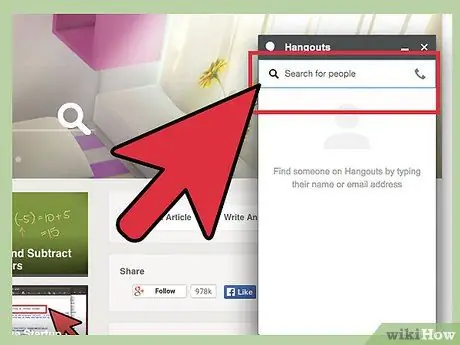
Paso 3. Envíe su mensaje
Seleccione un contacto de la lista proporcionada o escriba un nombre para buscarlo. Puedes ingresar tu propio nombre para enviarte un mensaje.






